7 formas de enviar contactos de un iPhone a otro
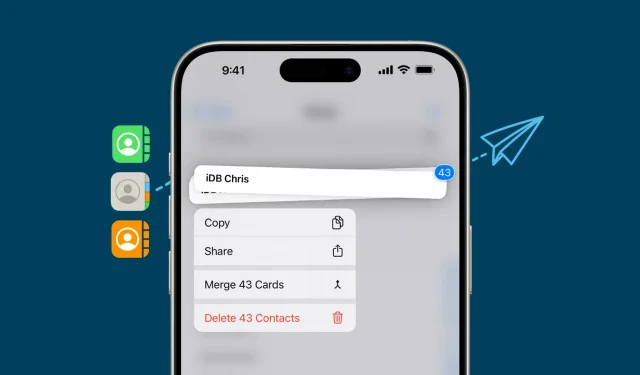
Consulte estos 7 métodos diferentes para compartir contactos guardados en su iPhone con otro usuario de iPhone.
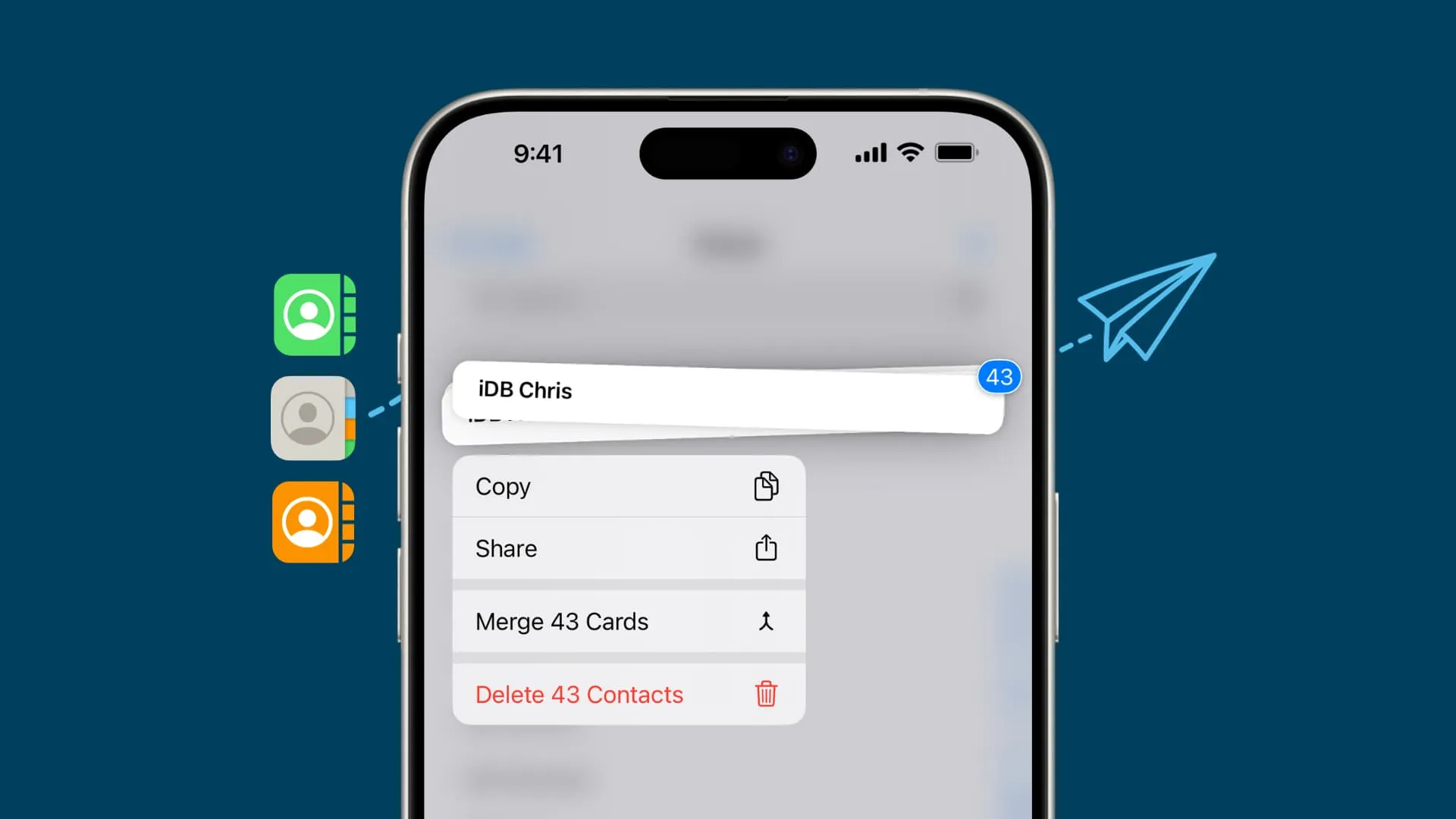
Los pasos aquí también te permitirán compartir contactos desde tu iPad. Algunos de estos métodos incluso funcionarán para enviar el contacto a tus amigos de Android.
1. Colocación de nombre
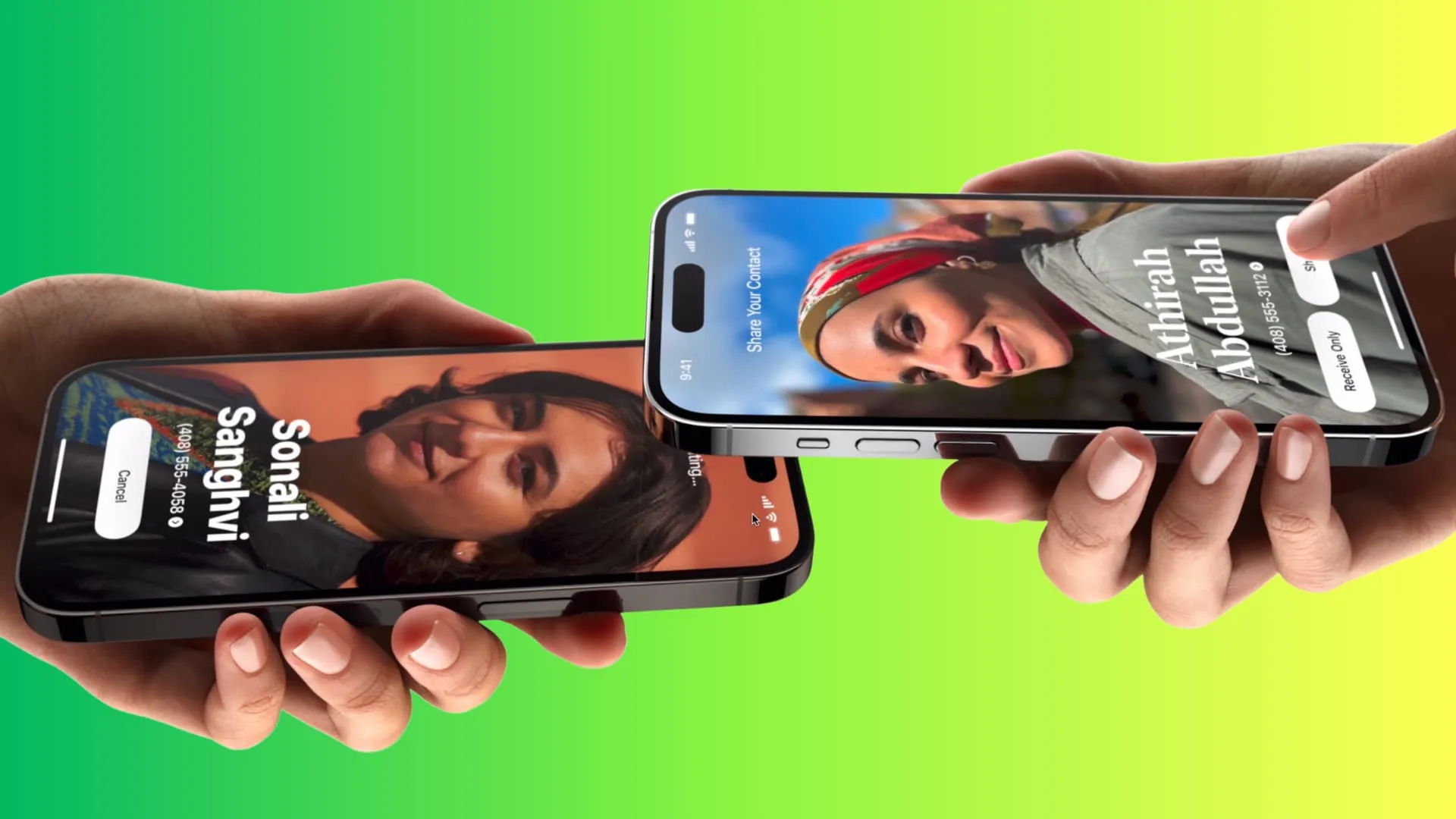
Usando NameDrop con dos iPhones | Imagen: manzana
Simplemente puedes sostener dos iPhones muy cerca uno del otro para enviar tu información de contacto . También puede utilizar esto para recibir sus datos de contacto.
Sin embargo, NameDrop no le permite seleccionar los contactos de una persona en su directorio telefónico y enviarlos. Para hacer eso, deberá seguir los métodos restantes que se explican a continuación.
2. Mensajes
Puede utilizar iMessage para enviar uno o varios contactos a otros usuarios de iMessage.
1) Abra la aplicación Teléfono en su iPhone y toque Contactos .
2) Para compartir un contacto, manténgalo presionado y toque Copiar .
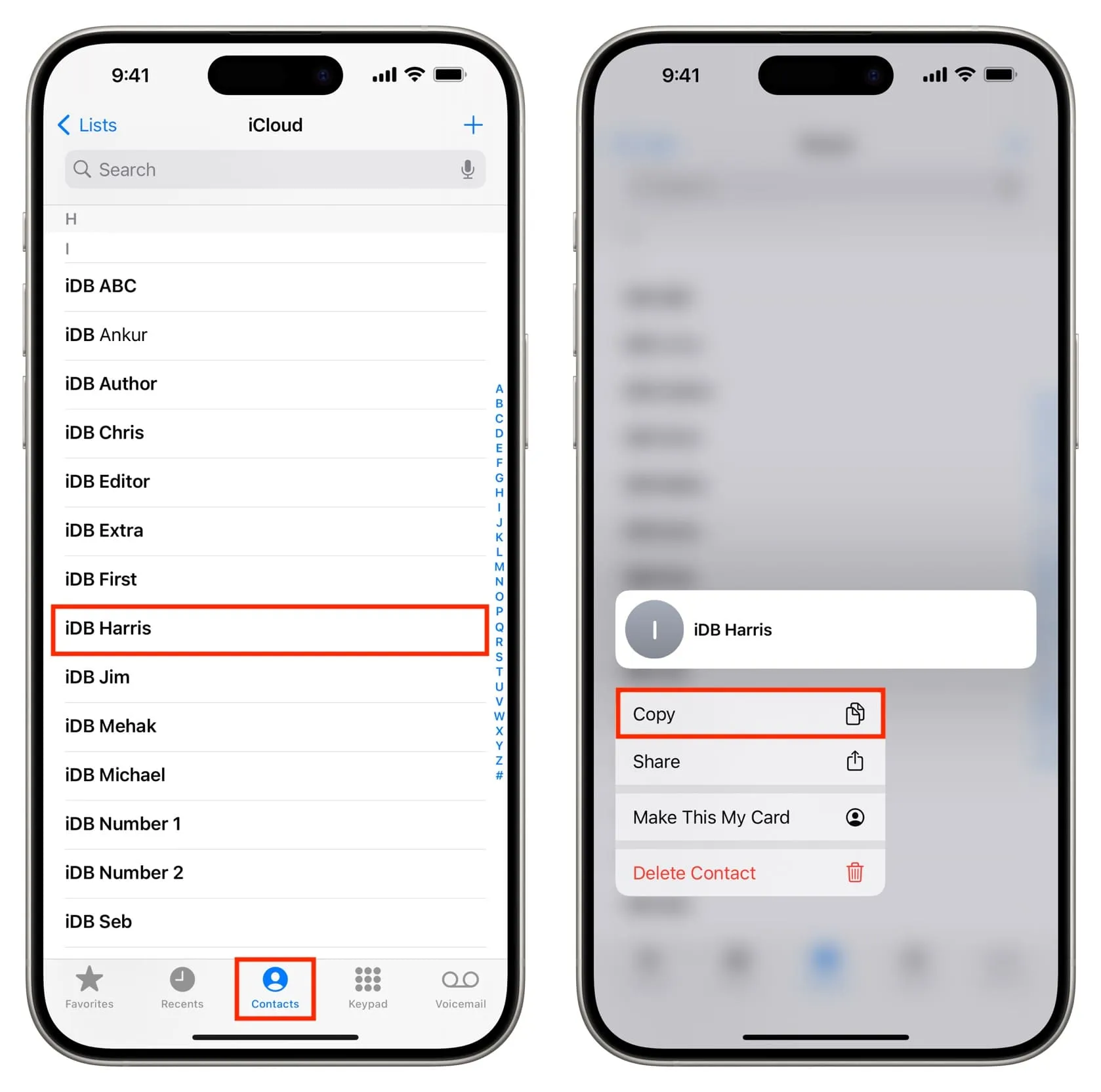
3) Para compartir varios contactos, arrástrelos con dos dedos para seleccionarlos. Incluso puede levantar el dedo, desplazarse con cuidado hacia abajo y utilizar el método de deslizamiento con dos dedos para seleccionar otros contactos. Después de eso, toque y mantenga presionado un contacto seleccionado y toque Copiar .
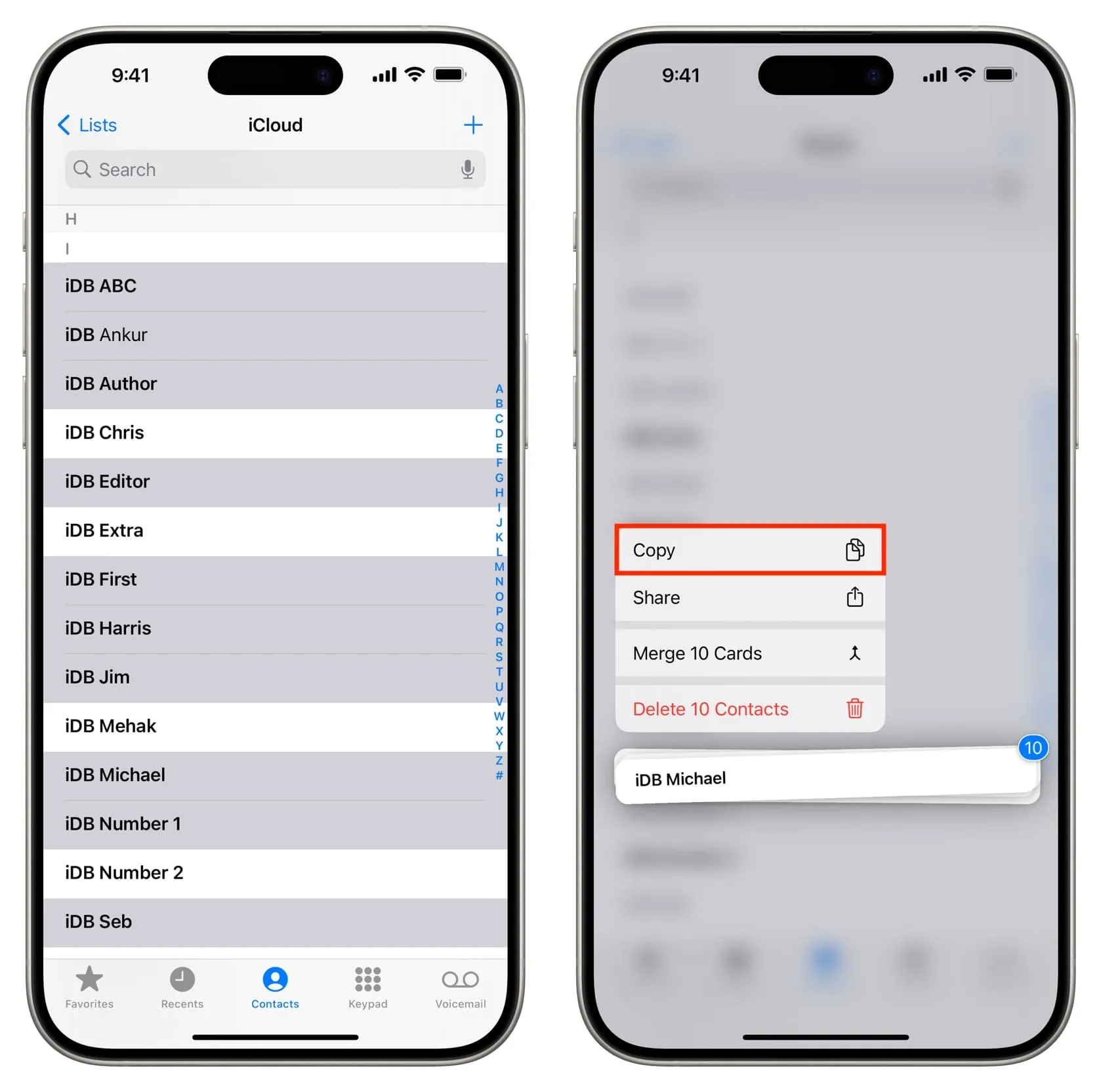
4) Abra la aplicación Mensajes y vaya al chat de la persona a la que desea enviar los contactos seleccionados.
5) Pegue los contactos copiados en el cuadro de escritura del mensaje y presione enviar.
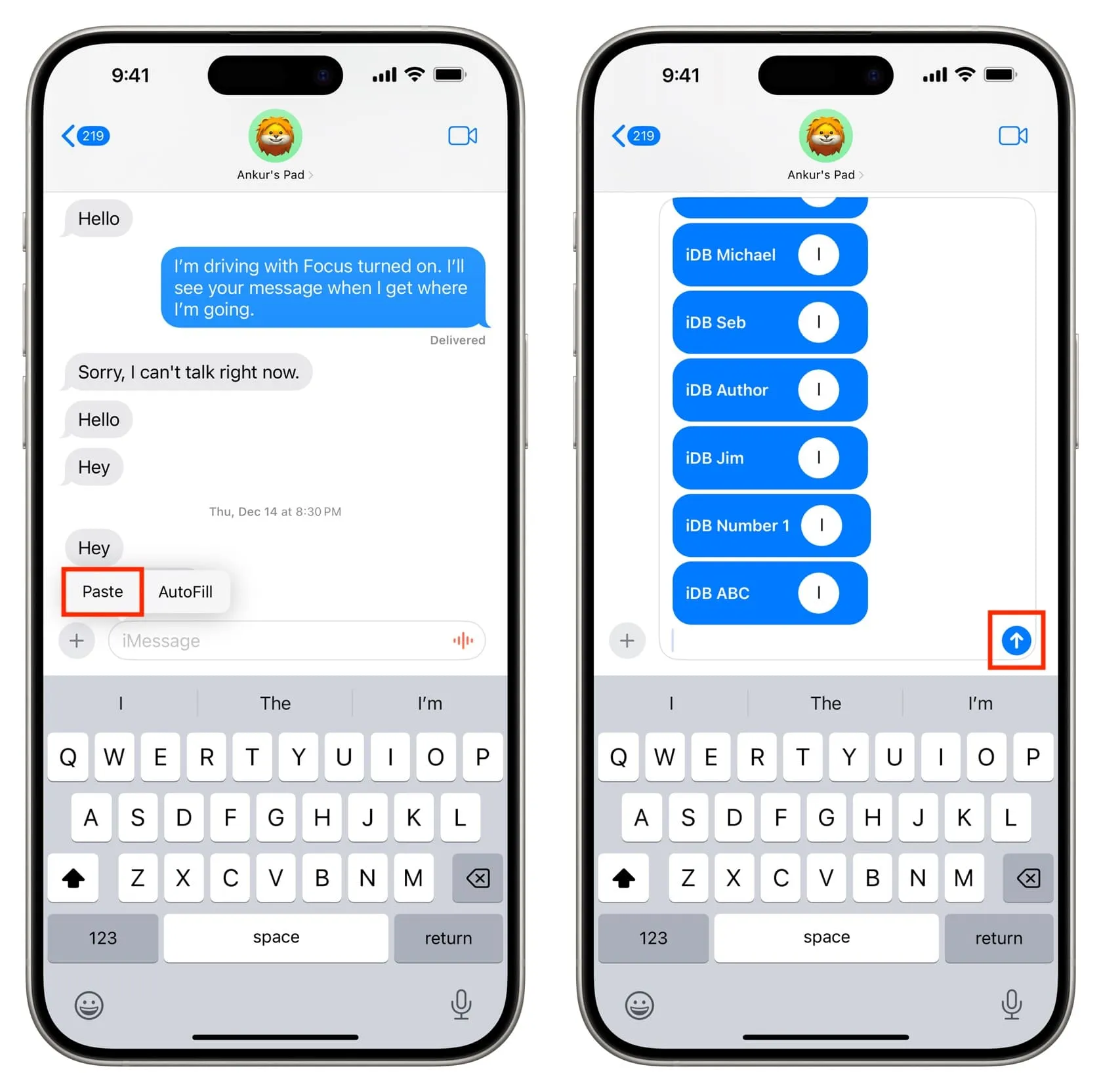
6) La persona que recibe este mensaje puede tocar cada contacto y luego tocar Crear nuevo contacto para guardarlo en su iPhone o iPad. Para que al receptor le resulte más fácil guardar todos los contactos a la vez, siga el método 5, que se explica a continuación.
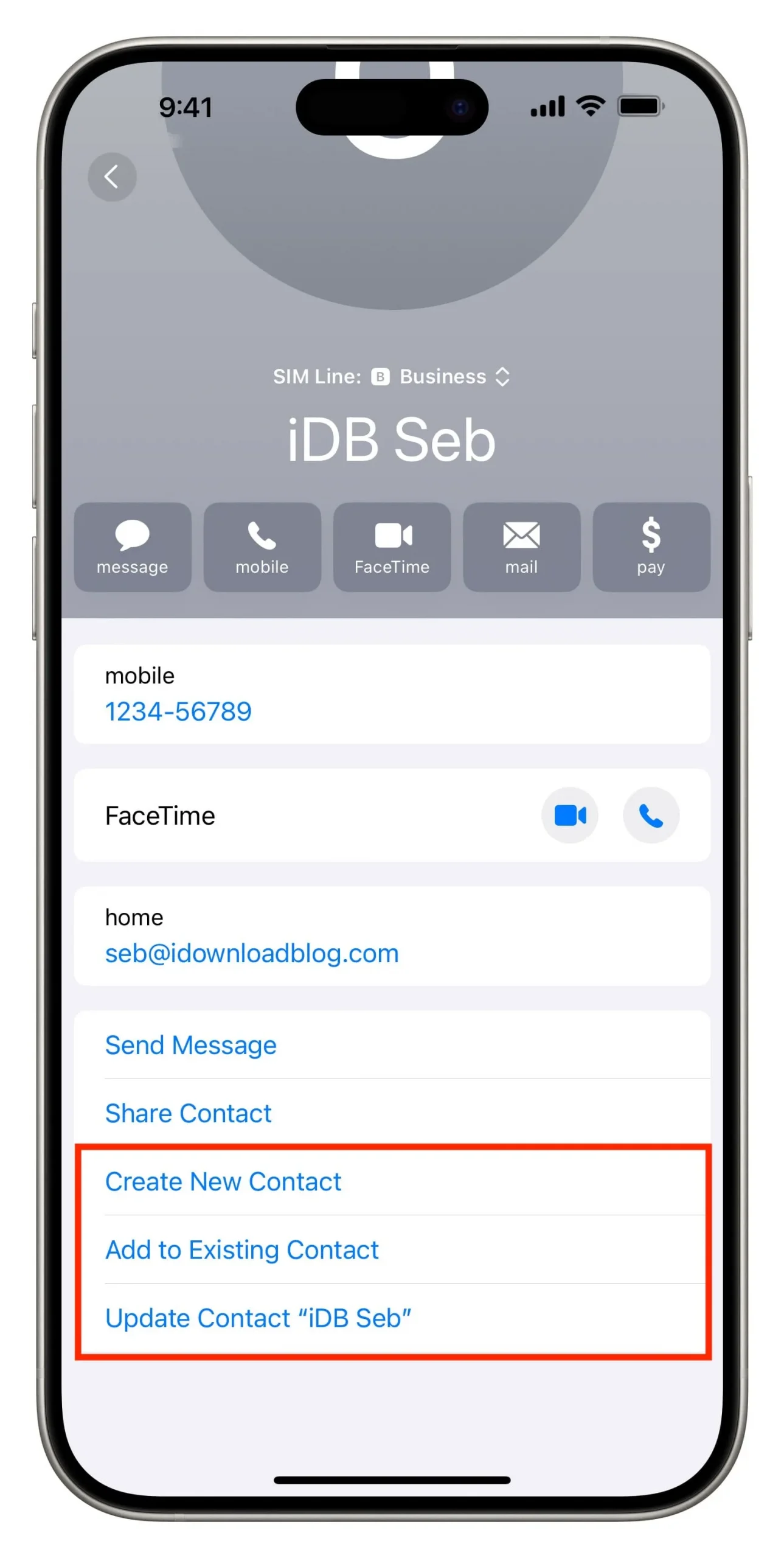
3. Lanzamiento aéreo
Además de enviar fotos, vídeos, archivos PDF y otros archivos, también puedes utilizar AirDrop para enviar información de contacto desde tu iPhone al dispositivo Apple de otra persona. Solo asegúrate de conocer los conceptos básicos del uso de AirDrop y sigue estos pasos:
1) Abra la aplicación Teléfono en su iPhone y toque Contactos .
2) Toque y mantenga presionado uno o más contactos y toque Compartir . El proceso es similar a lo que hemos explicado en el método anterior.
3) Toque AirDrop y seleccione el nombre de iPhone de la persona cuando aparezca.
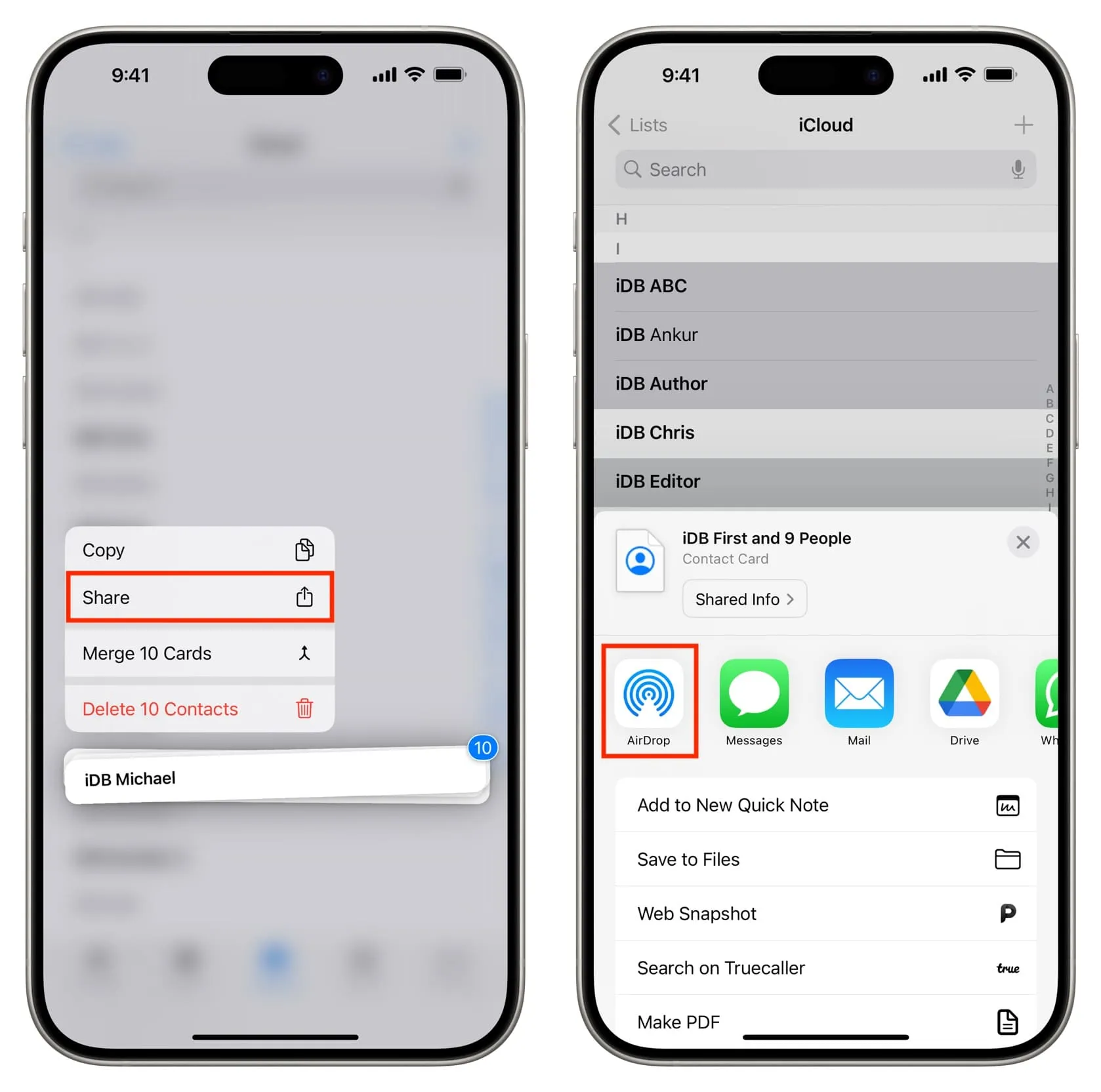
4) Pídale a la persona que acepte su solicitud de AirDrop. Una vez que se complete la transferencia, pídales que toque Agregar todos los N contactos o Guardar y los contactos se guardarán en la aplicación Contactos de su iPhone.
4. WhatsApp o Telegrama
Enviar contactos se vuelve extremadamente fácil si usted y el receptor usan una aplicación de chat como WhatsApp o Telegram .
Usaremos WhatsApp en los pasos siguientes, pero el proceso para Telegram es casi similar.
1) Abre WhatsApp e inicia un chat con la persona a la que quieres enviarle los datos de contacto.
2) Toque el botón más y seleccione Contacto .
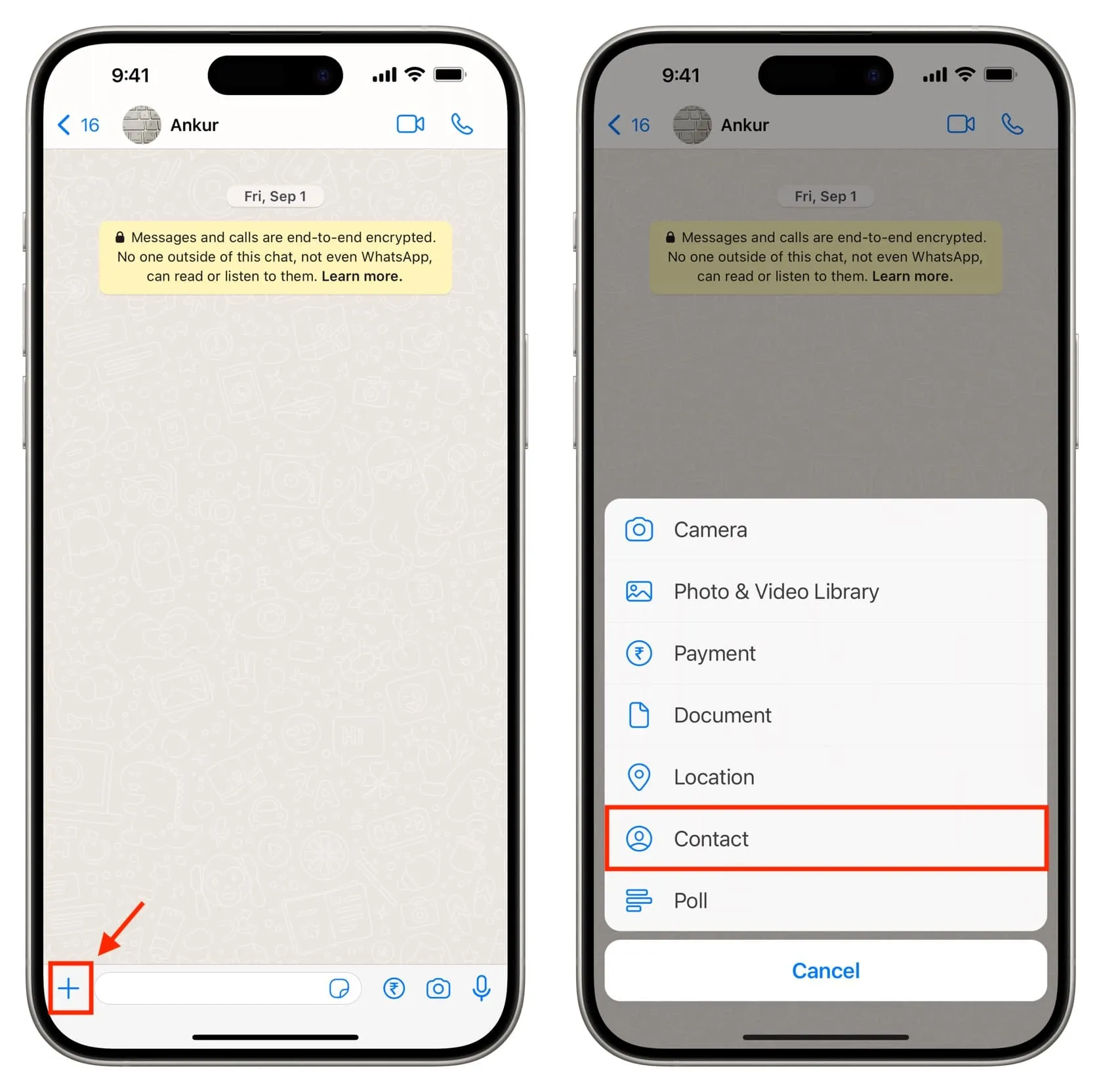
3) Seleccione uno o más contactos y toque Siguiente .
4) Toque Enviar .
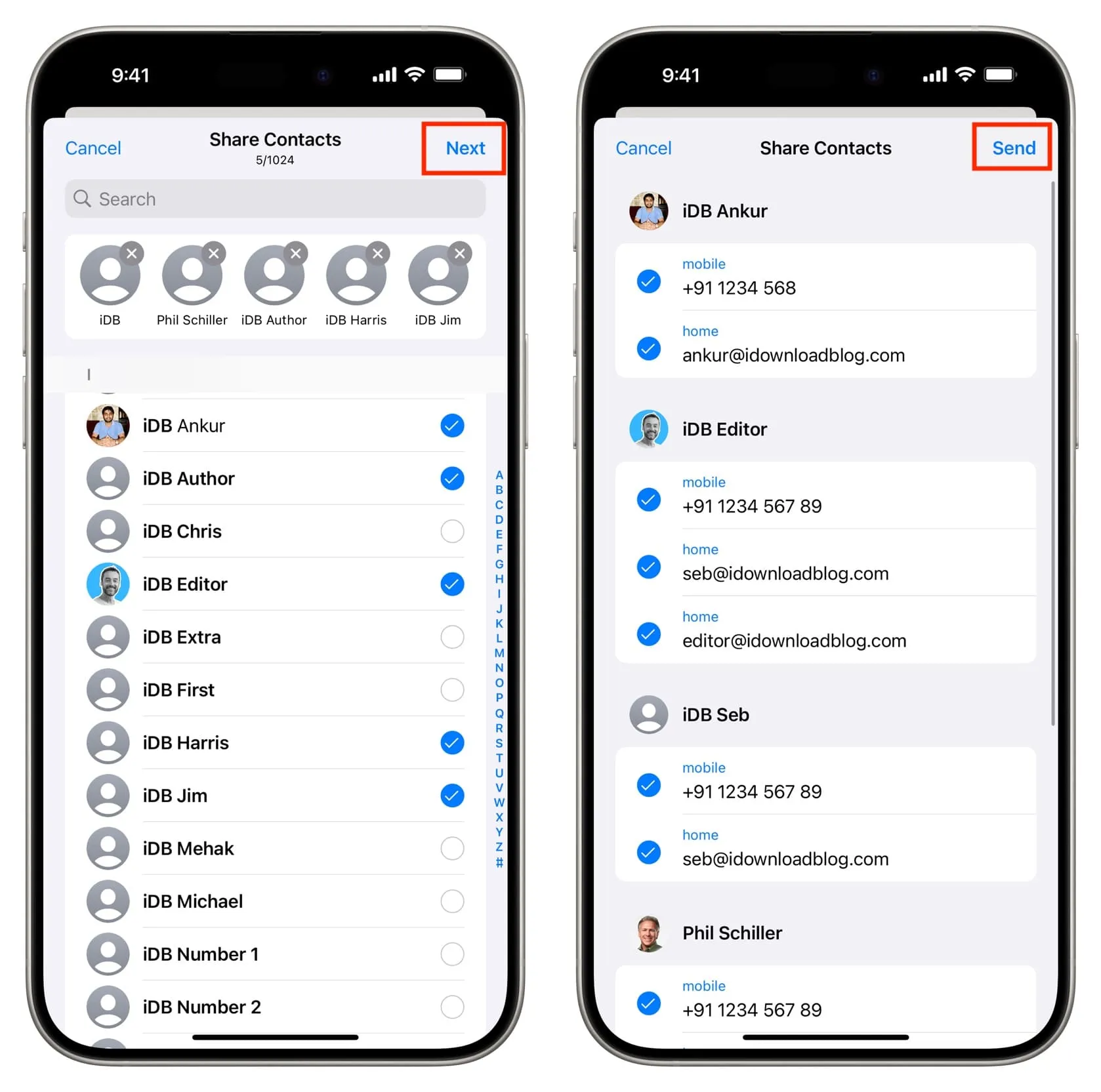
5) Una vez que la persona reciba su mensaje, lo tocará y luego presionará Agregar junto a los contactos individuales o usará la opción Agregar todos los N contactos para guardar todo de una sola vez.
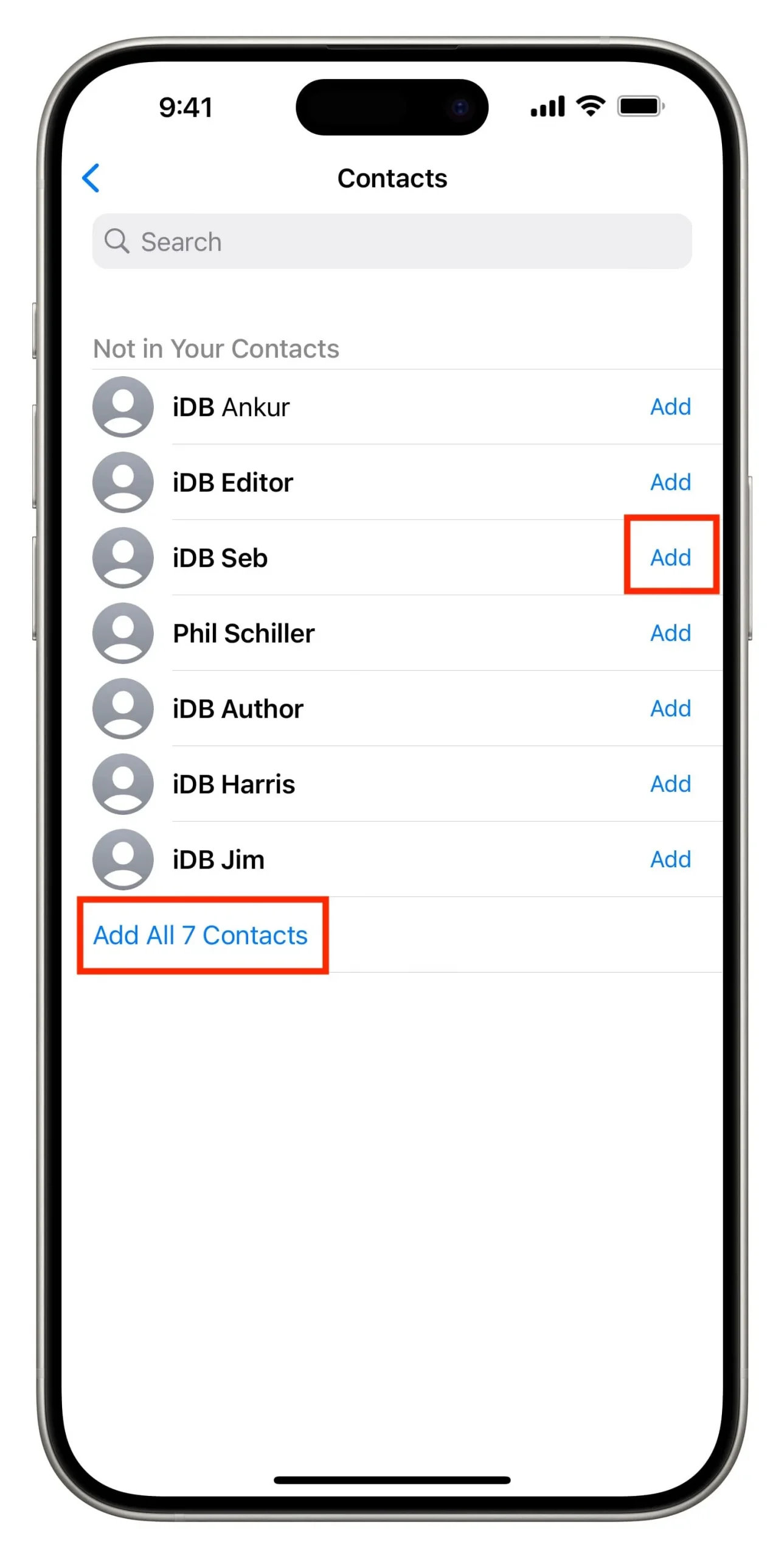
5. Mail, Slack, Mensajes y otras aplicaciones
Puedes compartir contactos con la misma facilidad mediante iMessage, correo electrónico o aplicaciones de comunicación empresarial como Slack.
1) Ve a los contactos de tu iPhone.
2) Si tiene que enviar los detalles de un contacto, tóquelo y elija Compartir contacto en la siguiente pantalla. Para compartir varios contactos, utilice el método de dos dedos para seleccionarlos y, después de la selección, toque y mantenga presionado uno de los contactos seleccionados para abrir un menú. Desde aquí, toca Compartir .
3) Seleccione Mensajes , Correo , Slack o una de las otras aplicaciones y envíe el contacto.
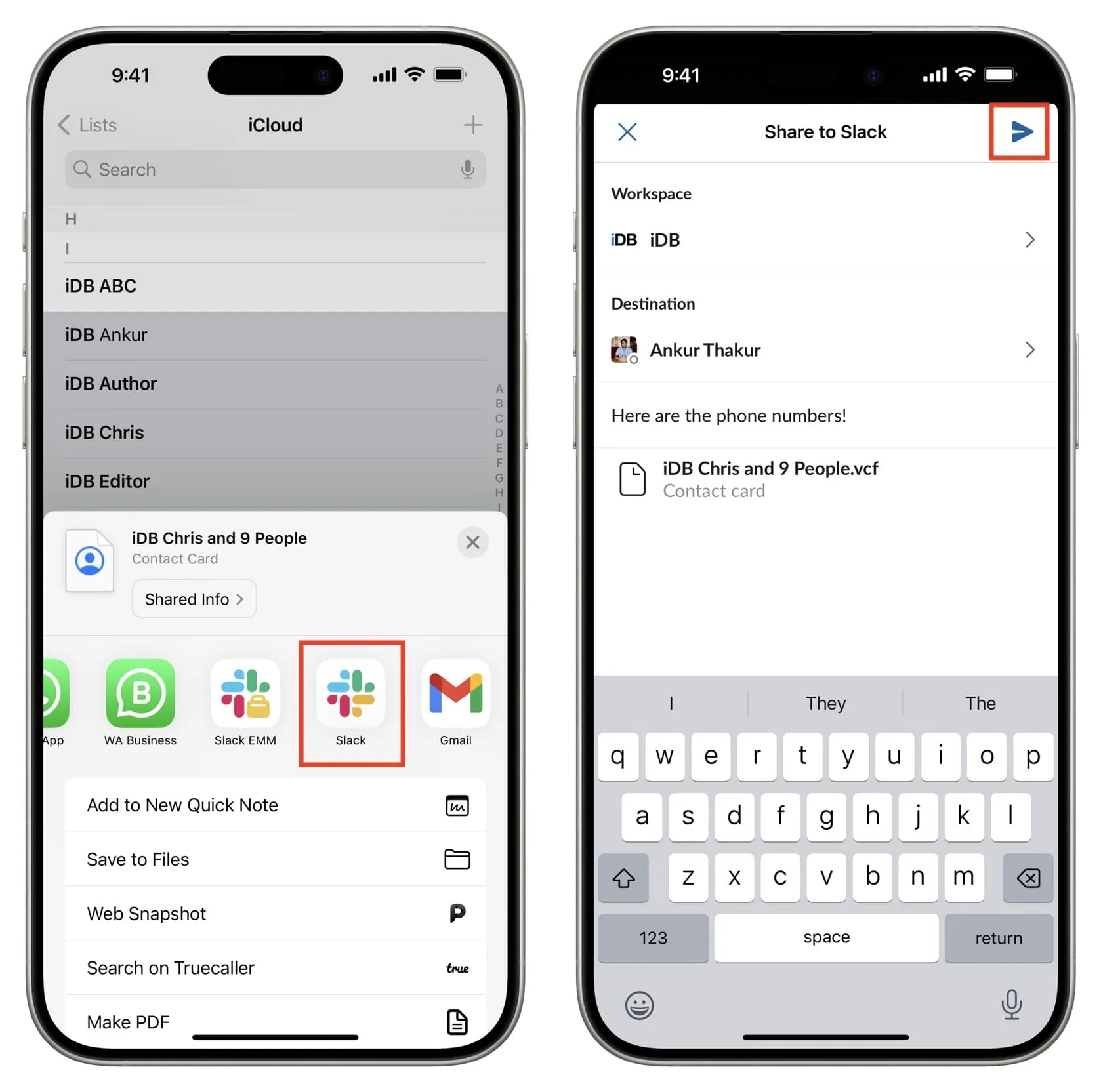
4) La persona que reciba su mensaje con los datos de contacto deberá tocarlo y luego elegir Agregar todos los N contactos o Guardar .
Si lo envía a través de aplicaciones como Slack, tendrán que tocar la opción de compartir para abrir la hoja para compartir de iOS. Desde aquí, deben tocar la aplicación Contactos y luego presionar Guardar . Si no ven contactos en su hoja para compartir , pídales que toque Más para agregarlos.
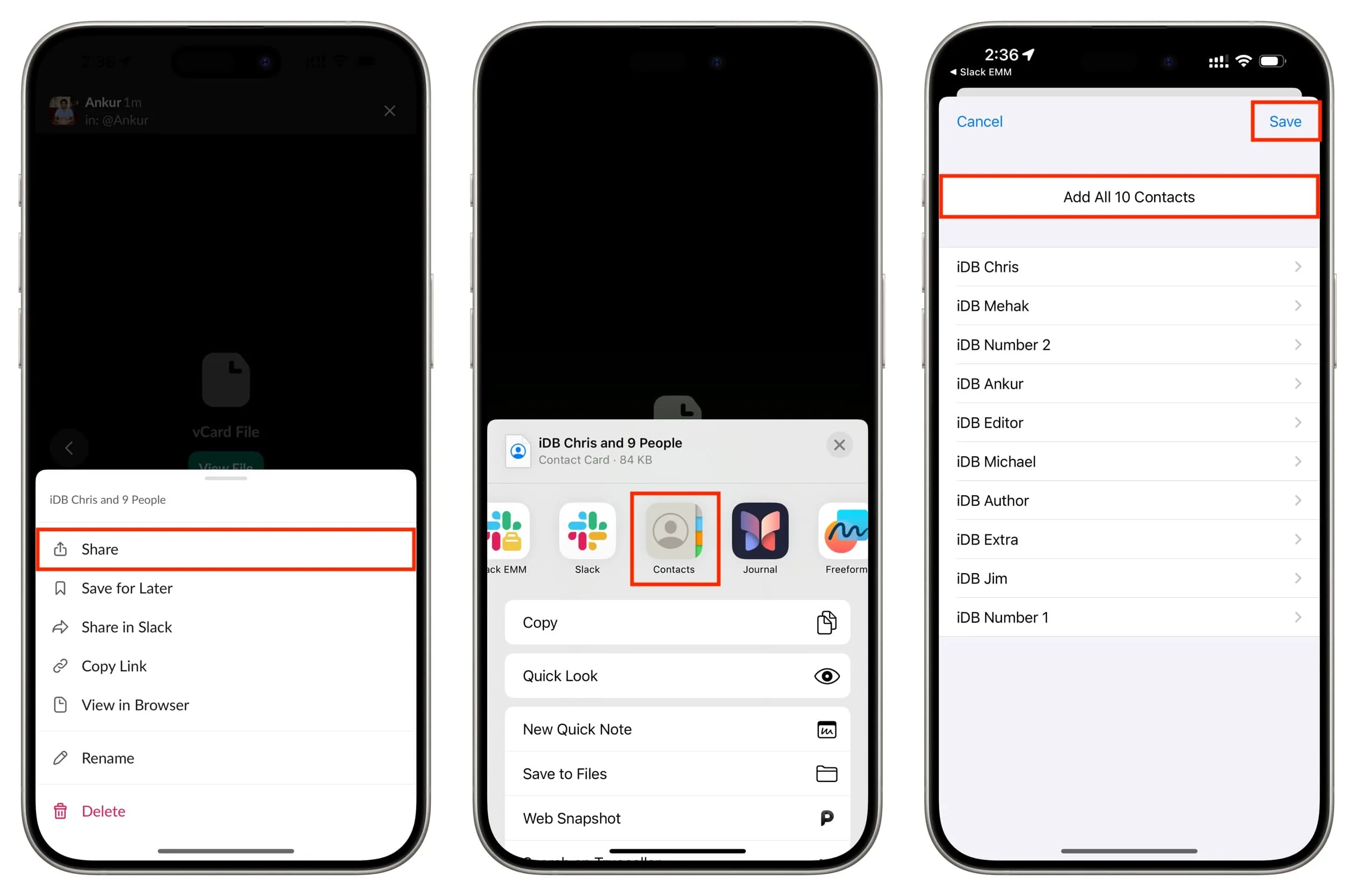
6. Comparte fácilmente un grupo de contactos
Grupos de contactos es una aplicación gratuita (con una compra opcional dentro de la aplicación) desarrollada por iDB que facilita seleccionar varios contactos y enviarlos a otros usuarios por correo electrónico, mensajes o una de las innumerables opciones que se muestran en la hoja para compartir de iOS. Pruébalo y creemos que te encantará.
7. Exporte contactos a un archivo Excel, CSV o vCard y compártalos
También puede usar nuestra aplicación Exportar contactos para guardar sus contactos de iPhone como una hoja de Excel, un archivo CSV o un archivo vCard y luego enviarlos a otro usuario de iPhone mediante AirDrop, correo electrónico, chat, etc. También puede guardar el archivo de contactos en su iCloud Drive, Dropbox, Google Drive o almacenamiento local en la computadora para su futura custodia.
¿Puedo mover contactos del iPhone a la tarjeta SIM?
Puedes importar fácilmente contactos guardados en tu tarjeta SIM a tu iPhone , pero no puedes exportar contactos de iPhone a la tarjeta SIM a menos que estés usando un ajuste de jailbreak .
Deja una respuesta